Geriausios „Windows“ užduočių tvarkyklės alternatyvos
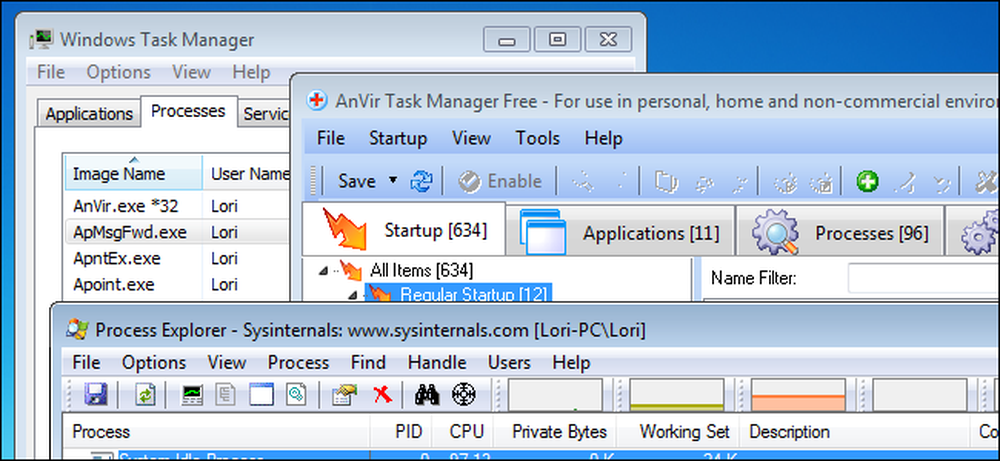
„Windows“ užduočių tvarkyklė yra integruotas įrankis, leidžiantis patikrinti, kurios paslaugos veikia fone, kiek išteklių naudoja programinės įrangos programos ir visuotinis uždavinys žudyti programas, kurios nereaguoja.
Nors „Windows“ užduočių tvarkyklėje yra keletas naudingų įrankių, yra daug nemokamų alternatyvų, kurios suteikia papildomas ar išplėstines funkcijas, todėl galite atidžiau stebėti ir keisti sistemą.
„Process Explorer“
„Process Explorer“ yra nemokama programa, sukurta „Microsoft Windows Sysinternals“ komandos. Jame pateikiama informacija apie jūsų sistemoje veikiančius procesus. Proceso naršyklėje rodomas ekranas gali būti padalintas į dvi plokštes naudojant „View“ meniu. Viršutinėje srityje rodomas šiuo metu aktyvių procesų sąrašas, o apatinėje srityje rodoma skirtinga informacija apie pasirinktą procesą iš viršutinės plokštės, priklausomai nuo režimo, pasirinkto apatinėje srityje „View“ meniu. DLL režimu, DLL ir atminties prijungti failai, kuriuos pasirinktas procesas įkėlė. Rankenos režimu rankenos atidaromos viršutinėje srityje pasirinktame procese.
Proceso naršyklė taip pat suteikia galingą paieškos funkciją, kuri greitai parodo, kuriuos procesus atidarė tam tikros rankenos arba įkeliami DLL.
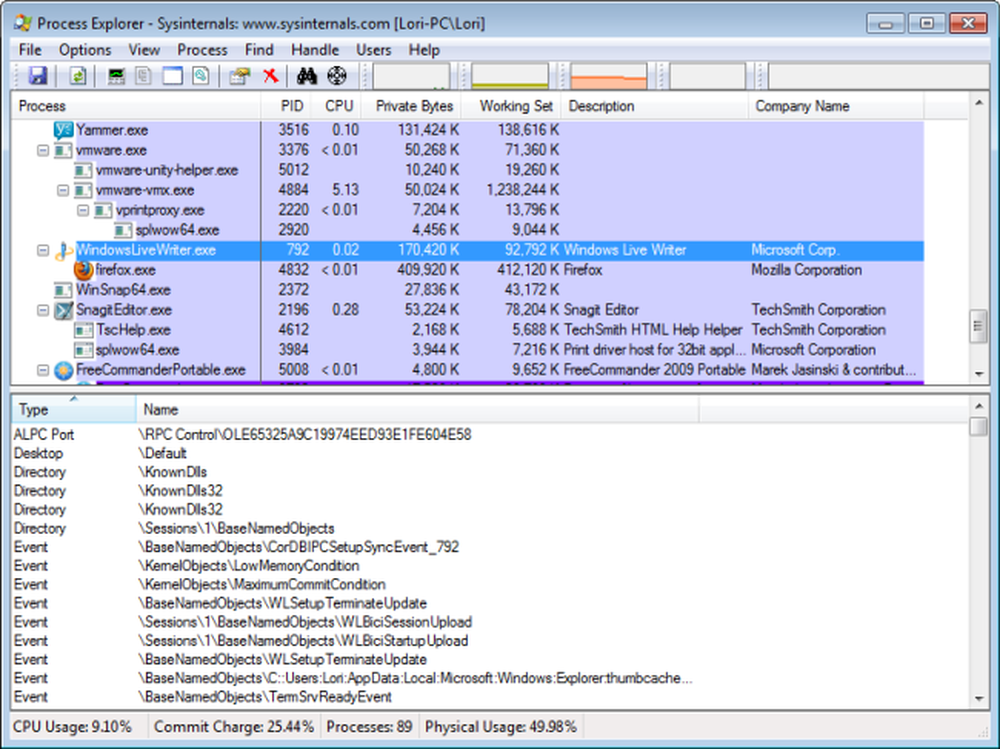
Procesas Hacker
Proceso „Hacker“ yra nemokama, daugiafunkcinė priemonė, skirta stebėti ir valdyti jūsų kompiuteryje veikiančius procesus ir paslaugas. Jis siūlo beveik visas tas pačias funkcijas kaip ir „Process Explorer“, tačiau prideda daugiau pažangių funkcijų. Procesai išvardyti tinkintame medžio rodinyje, kuriame rodomi procesai, kurie šiuo metu veikia jūsų kompiuteryje. Proceso „Hacker“ taip pat leidžia peržiūrėti išsamią sistemos statistiką su grafikais, peržiūrėti ir uždaryti tinklo ryšius, peržiūrėti, redaguoti ir valdyti paslaugas, įskaitant paslaugas, kurios nėra įtrauktos į standartinę paslaugų konsolę.
Proceso „Hacker“ taip pat siūlo pažangias funkcijas, kurių nėra kitose programose, pvz., Peržiūrėti GDI rankenos ir krūvos, švirkšti ir iškrauti DLL ir atjungti nuo debuggers.
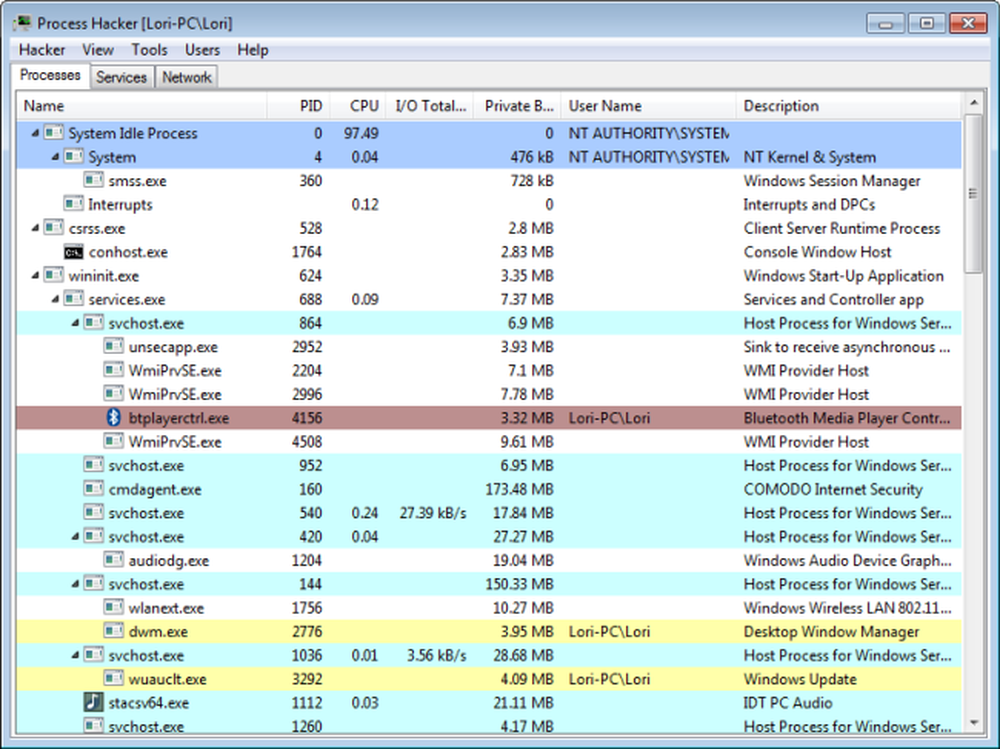
„AnVir“ užduočių tvarkyklė
„AnVir Task Manager“ yra „Windows“ užduočių tvarkytuvo keitimo programa, kuri stebi procesus, paslaugas, paleidimo programas, interneto ryšį, procesorių ir kietojo disko temperatūrą ir apkrovą. Jis taip pat suteikia „Tweaker“, kuris leidžia pagerinti ir suderinti „Windows 7“, „Vista“ ar „XP“. „Tweaker“ suteikia tiesioginę prieigą prie šimtų „Windows“ nustatymų, įskaitant nustatymus, kuriuos galima keisti tik tiesiogiai redaguojant registrą.
„AnVir Task Manager“ taip pat leidžia pagreitinti kompiuterį ir „Windows“ paleidimo laiką. Visos programos, kurios veikia, kai „Windows“ paleidžiamas „Startup“ skirtuke. Naudokite šį skirtuką norėdami išjungti arba ištrinti programas, kurių jums nereikia. Taip pat galite naudoti „Delayed Startup“ (uždelstą paleidimą) funkciją, kuri leidžia nustatyti bet kurią paleisties programą, kad ji paleistų kelias minutes po „Windows“ paleidimo. Tai leidžia pradėti naudoti kompiuterį anksčiau.
Yra nemokama „AnVir Task Manager“ versija, taip pat mokama „Pro“ versija ($ 49,95), turinti papildomų funkcijų.
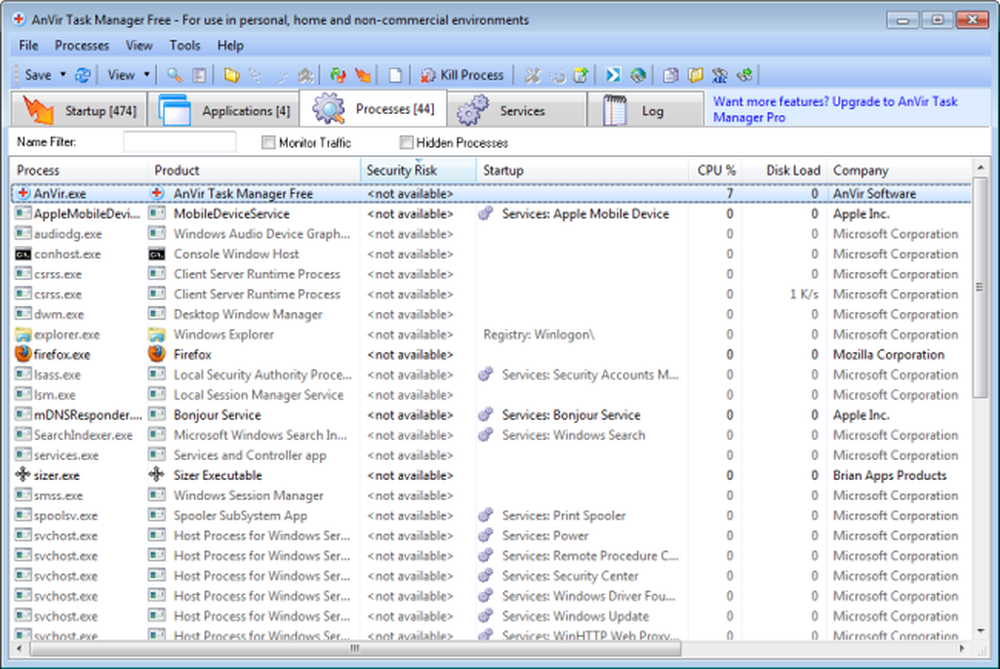
„System Explorer“
Kaip rodo jo pavadinimas, „System Explorer“ yra nemokama programa „Windows 7“, „Vista“ ir „XP“, kuri leidžia jums ištirti ir valdyti sistemos procesus, tačiau ji taip pat turi daug kitų naudingų funkcijų. Naudokite ją valdyti, kurios programos automatiškai paleidžiamos, kai pradeda veikti „Windows“, ir ištirti sistemos priedus, tvarkykles, paslaugas ir kt. Taip pat galite ieškoti papildomos informacijos apie procesus internete failų duomenų bazėje ir patikrinti procesus nuo virusų duomenų bazių, kad galėtumėte nustatyti nepageidaujamus procesus ar grėsmes ir sužinoti, kuris procesas užblokuoja kokį failą arba sukelia jūsų sistemos nestabilumą.
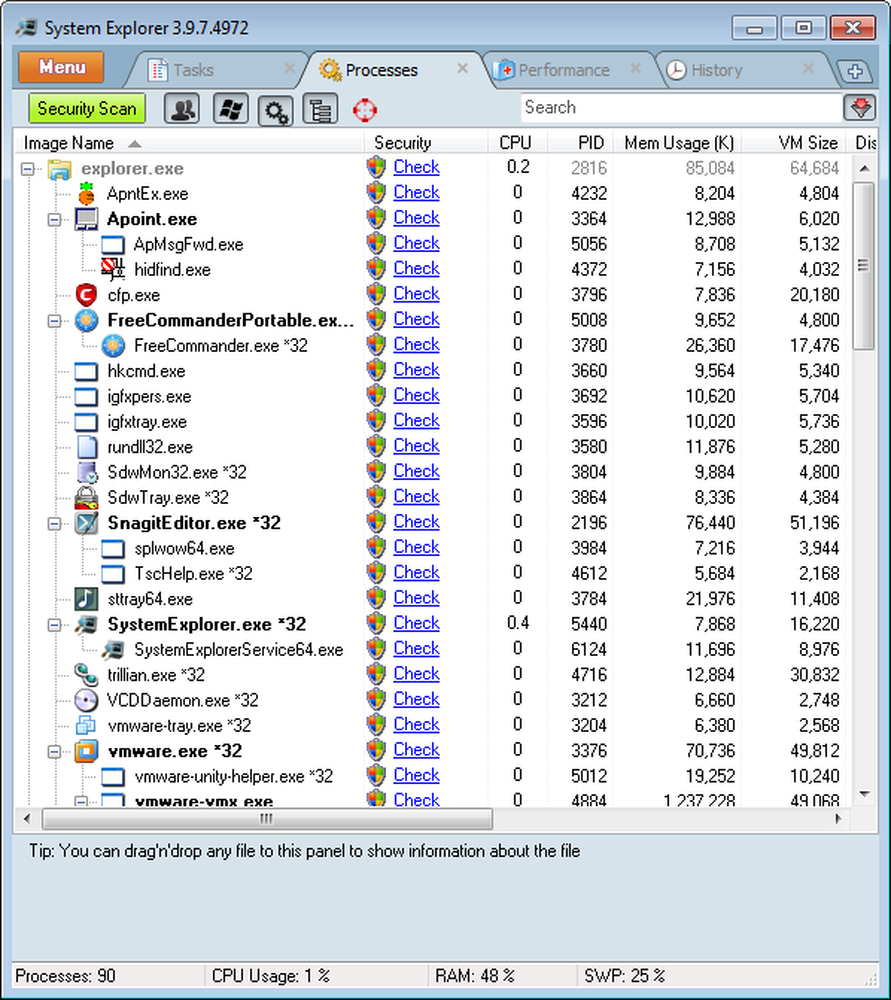
Daphne
„Daphne“ yra nedidelis, nešiojamas įrankis, kuris veikia sistemos dėkle ir leidžia valdyti „Windows“ procesus. Jūs galite nužudyti procesą keliais būdais, įskaitant dešiniuoju pelės klavišu spustelėję proceso pavadinimą pagrindiniame proceso sąraše ir vilkite „kryžminio“ piktogramą iš „Daphne“ į programą, kurią norite nužudyti, ir paleisti jį.
Kita naudinga priemonė „Daphne“ yra „Find“ įrankis. Kartais sunku suderinti programą su proceso pavadinimu. Naudodamiesi „Daphne“ galite perkelti „Find“ įrankį virš programos lango, o pagrindinis procesas yra paryškintas pagrindiniame proceso sąraše.
„Daphne“ siūlo naują funkciją „Spąstai“, kurios yra iš anksto nustatytos taisyklės, leidžiančios automatiškai modifikuoti ar nužudyti procesus. Nustatykite spąstus automatiškai paslėpti arba nužudyti programą, kai ji paleidžiama. Taip pat galite naudoti spąstus, kad nustatytumėte prioritetinius lygius, skaidrius, visada į viršų nustatytus parametrus ir tt.
„Daphne“ veikia „Windows 7“, „Vista“ ir „XP“, įskaitant 64 bitų versijas.
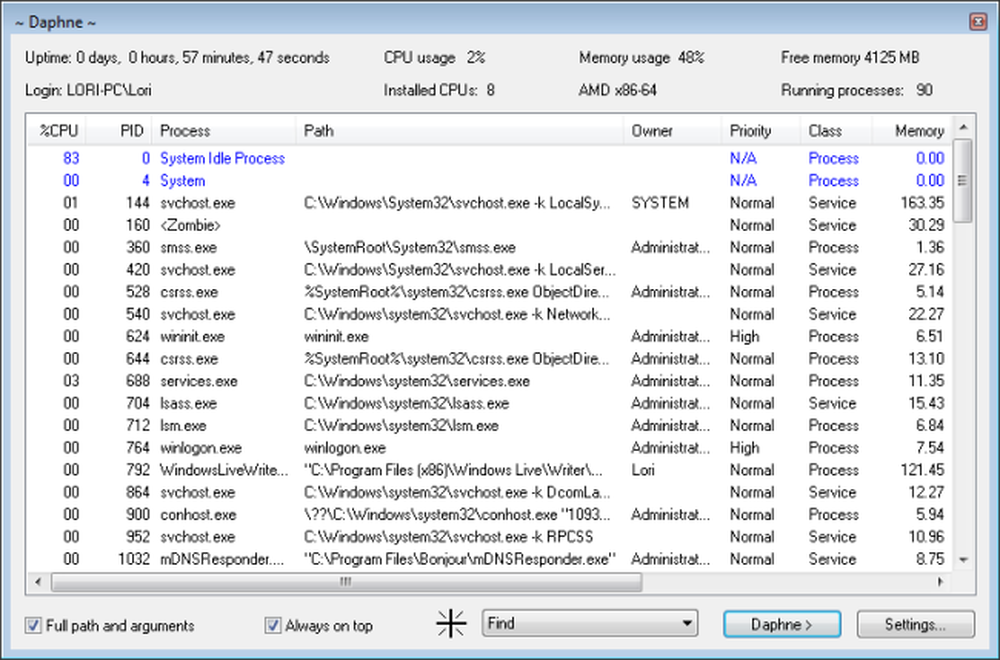
Kas veikia
„Running“ yra nemokama programa „Windows 7“, „Vista“, „XP“ ir „2000“, kurioje rodomi jūsų kompiuteryje vykdomi procesai ir leidžia jums tiesiog spustelėti procesą, kad būtų rodomas grafikas, rodantis naujausią RAM, procesoriaus ir I / O veiklą. Ši informacija yra labai naudinga nustatant programas, kurios slepia jūsų sistemos išteklius. Galite paleisti ir sustabdyti procesus ir paslaugas bei tvarkyti paleisties programas.
Procesų pavadinimai ne visada rodo, kokia programa pradėjo tą procesą. „Kas vyksta“ suteikia parinktį „Tikrinti internetu“, kurią galima spustelėti dešiniuoju pelės klavišu ant proceso, kuris lygina proceso pavadinimą su bendrų procesų duomenų baze ir pateikia daugiau informacijos apie procesą.
„Kas veikia“ yra naudinga funkcija, leidžianti vieną mėnesį išsaugoti informacijos momentinę nuotrauką ir tada palyginti tą momentinį vaizdą su kitu mėnesiu, kad pamatytumėte, kaip jūsų sistema pasikeitė ar kokio proceso metu gali kilti nestabilumas jūsų sistemoje.
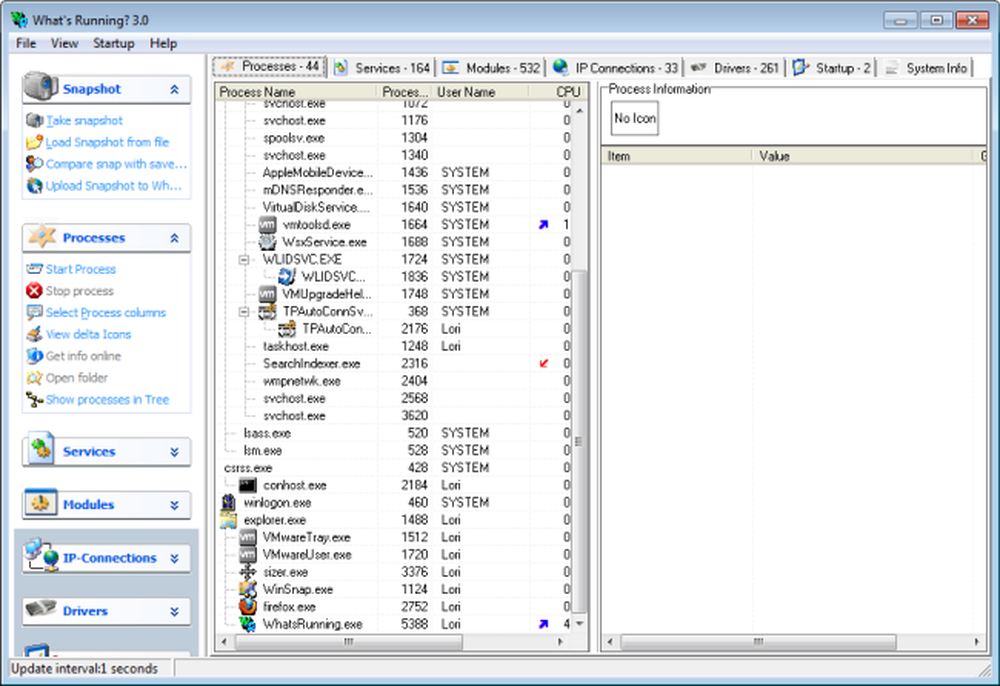
„Moo0 SystemMonitor“
„Moo0 SystemMonitor“ yra nemokama programa, leidžianti stebėti sistemos resursų naudojimą kompiuteryje. „Windows“ darbalaukyje rodoma vertikali juosta, rodanti jūsų sistemos išteklių būklę. Jis palaiko daugelio rūšių informacijos, įskaitant procesoriaus, tinklo, atminties ir HDD, rodymą. Pati programa naudoja minimalų išteklių kiekį.
„Moo0 SystemMonitor“ yra įdiegta ir nešiojama programa.

„WinUtilities“ proceso saugumas
„WinUtilities“ proceso saugumas yra galingas užduočių tvarkyklės keitimo programa, rodanti visus aktyvius procesus kompiuteryje. Programa nurodo, ar procesas yra saugus, ar ne, ir jūs galite įdėti procesą į karantiną, jei jis yra nesaugus. Taip pat galite ieškoti internete iš programos, kad gautumėte papildomos informacijos apie kiekvieną procesą. Bet kurį nepageidaujamą procesą ar kenkėjišką programą galite nutraukti vienu paspaudimu.
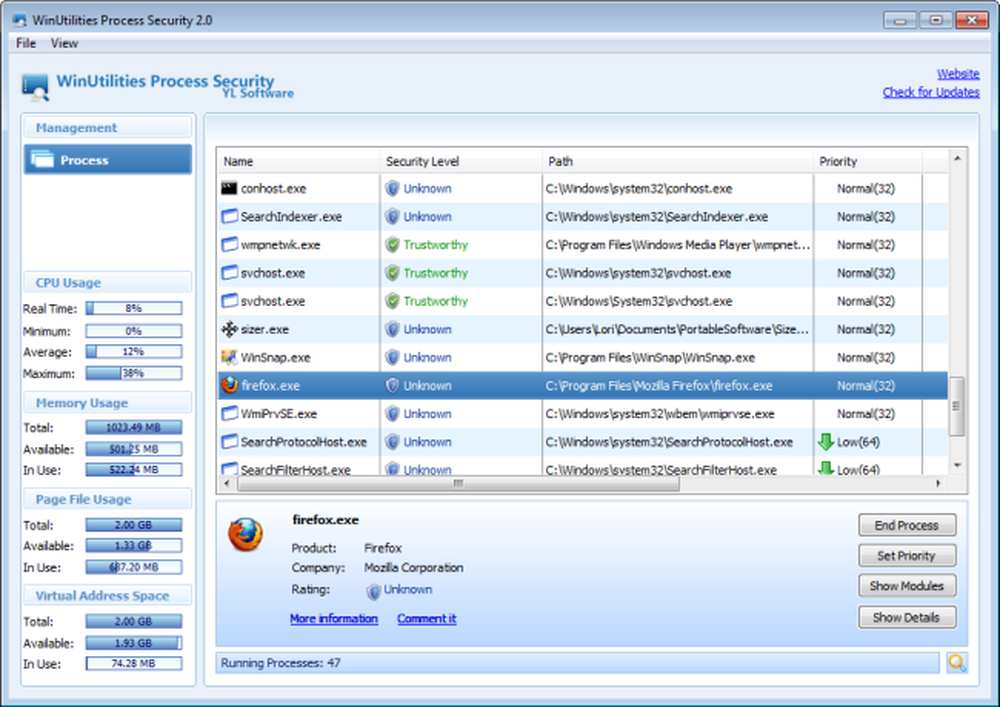
Jei radote naudingų „Windows Task Manager“ pakeitimo programų, praneškite mums.




